ФЕДЕРАЛЬНОЕ АГЕНТСТВО ПО ОБРАЗОВАНИЮ
ПЕНЗЕНСКАЯ ГОСУДАРСТВЕННАЯ ТЕХНОЛОГИЧЕСКАЯ АКАДЕМИЯ
КАФЕДРА ИНФОРМАЦИОННЫЕ КОМПЬЮТЕРНЫЕ ТЕХНОЛОГИИ
Лабораторная работа №1
Использование формул и функций в табличном процессоре Microsoft Office Excel
Вариант 5
Пенза, 2009 г.
Цель работы: освоение методики работы с формулами и функциями в табличном процессоре Microsoft Office Excel (далее – Excel).
Контрольное задание 1. Использование формул и функций в расчетах.
Дано: а, в, с,h, l, m, ![]() x - любые числа.
x - любые числа.
Вычислить:
![]()
Результат выполнения:

V=1/3*ПИ()*B1*(B2*B2+B2*B3+B3*B3)
Контрольное задание 2. Использование относительных и абсолютных ссылок в формулах. Создание таблицы «Покупка товаров с предпраздничной скидкой».
| Вариант | Вид покупки | Скидка, % |
| 5 | Покупка бытовой химии | 5 |
Результат Покупка бытовой химии
| Номер покупки | Наименование товара | Единица измерения | Количество | Цена, руб. | Стоимость, руб. |
| 1 | Утюг | шт. | 5 | 1 599,00р. | 7 995,00р. |
| 2 | Пылесос | шт. | 4 | 1 699,00р. | 6 796,00р. |
| 3 | Стиральная машина | шт. | 8 | 13 999,00р. | 111 992,00р. |
| 4 | Кухонный комбайн | шт. | 9 | 7 999,00р. | 71 991,00р. |
| 5 | Миксер | шт. | 2 | 1 299,00р. | 2 598,00р. |
| Итого: | 201 372,00р. | ||||
| итого со скидкой | 191 303,40р. |
1. Что такое формула в Excel? Какова её структура? Какие элементы может включать формула? Каковы правила ввода и редактирования формул в Excel?
Формулой в Excel называется последовательность символов, начинающаяся со знака равенства “=“. В эту последовательность символов могут входить постоянные значения, ссылки на ячейки, имена, функции или операторы.
Вводить формулу надо со знака равенства. Это надо для того, чтобы Excel понял, что в ячейку вводится именно формула, а не данные.
2. Что такое ссылка в Excel? Каким образом осуществляется в формуле ссылка на ячейки? Какие ссылки используются в Excel? В чем разница между абсолютной и относительной ссылкой?
Ссылка в Microsoft Excel — адрес ячейки или связного диапазона ячеек. В каждом листе Excel может быть 256 (2 в 8 степени) столбцов и 65536 (2 в 16 степени) строк. Ссылки в Excel бывают 3-х типов:
Относительные ссылки (пример: A1);
Абсолютные ссылки (пример: $A$1);
Смешанные ссылки (пример: $A1 или A$1, они наполовину относительные, наполовину абсолютные).
3. Как можно копировать и перемещать формулы?
При перемещении ячейки с формулой содержащиеся в формуле ссылки не изменяются. При копировании формулы ссылки на ячейки могут изменяться в зависимости от их типа.
4. Как выполняется автозаполнение ячеек формулами?
Также как и автозаполнение ячеек данными. Если в таблице необходимо провести одинаковые вычисления, используется функция автозаполнения, чтобы повторно не вводить одинаковые формулы.
5. Каким образом осуществляется редактирование формул?
Внесение изменений в рабочий лист, а также устранение ошибки выполняется с помощью редактирования формул в ячейках. Режим редактирования ячеек можно активизировать несколькими способами.
1. Редактирование формулы в строке формул:
- выделите ячейку с формулой, подлежащей редактированию,
- щелкните мышкой, расположив курсор в строке формул.
2. Редактирование формулы непосредственно в ячейке:
- дважды щелкните мышкой, расположив курсор внутри ячейки. Данный способ редактирования формулы работает только в том случае, если включена опция Правка прямо в ячейке на вкладке Правка диалогового окна Параметры меню Сервис.
- включить «режим редактирования»:
- выделить ячейку и нажать клавишу <F2>.
После завершения редактирования формулы «режим редактирования» в ячейке необходимо отключить – нажать клавишу <Esc> или <Enter>.
6. Что такое функция в Excel? Какова её структура?
Функции в Excel используются для выполнения стандартных вычислений в рабочих книгах. Значения, которые используются для вычисления функций, называются аргументами. Значения, возвращаемые функциями в качестве ответа, называются результатами. Помимо встроенных функций вы можете использовать в вычислениях пользовательские функции, которые создаются при помощи средств Excel. Аргументы функции записываются в круглых скобках сразу за названием функции и отделяются друг от друга символом точка с запятой “;”. Скобки позволяют Excel определить, где начинается и где заканчивается список аргументов. Внутри скобок должны располагаться аргументы. Помните о том, что при записи функции должны присутствовать открывающая и закрывающая скобки, при этом не следует вставлять пробелы между названием функции и скобками.
В качестве аргументов можно использовать числа, текст, логические значения, массивы, значения ошибок или ссылки. Аргументы могут быть как константами, так и формулами. В свою очередь эти формулы могут содержать другие функции. Функции, являющиеся аргументом другой функции, называются вложенными. В формулах Excel можно использовать до семи уровней вложенности функций.
Задаваемые входные параметры должны иметь допустимые для данного аргумента значения. Некоторые функции могут иметь необязательные аргументы, которые могут отсутствовать при вычислении значения функции.
7. Какие категории функций могут использоваться в формулах? Как к ним обратиться?
Для удобства работы функции в Excel разбиты по категориям: функции управления базами данных и списками, функции даты и времени, DDE/Внешние функции, инженерные функции, финансовые, информационные, логические, функции просмотра и ссылок. Кроме того, присутствуют следующие категории функций: статистические, текстовые и математические.
При помощи текстовых функций имеется возможность обрабатывать текст: извлекать символы, находить нужные, записывать символы в строго определенное место текста и многое другое.
С помощью функций даты и времени можно решить практически любые задачи, связанные с учетом даты или времени (например, определить возраст, вычислить стаж работы, определить число рабочих дней на любом промежутке времени).
Логические функции помогают создавать сложные формулы, которые в зависимости от выполнения тех или иных условий будут совершать различные виды обработки данных.
Чтобы найти нужную нам встроенную функцию Excel, необходимо войти в меню "Вставка" и активировать пункт "Функция". Раскроется диалог под названием "Мастер функций".
8. Чем отличается формулы от функций? Как в диалоге сформировать текст функции?
Функции могут входить в состав формул.
В диалоге два окна-списка и несколько кнопок. Для удобства встроенные функции разбиты по категориям. В окне под названием "Категория" находится список категорий функций. А в окне с названием "Функция" представлен в алфавитном порядке список функций, выделенной категории.
Ниже списка функций даётся очень сжатая справка о выделенной функции. Но прочитать эту справку можно только при помощи JAWS-курсора. Если же нажать на кнопку помощи, то откроется новое диалоговое окно с подробной справкой о выделенной функции Excel.
А нажатие кнопки "ОК" активизирует второй шаг мастера функций - ввод входных параметров или аргументов функции. Обычно здесь нужно перечислить адреса ячеек и диапазоны, которые участвуют в вычислениях данной функции. После ввода очередного аргумента нужно нажимать табуляцию. В конце нужно нажать "Enter", чтобы активизировать кнопку "Ок". В диалоге ввода параметров также присутствует справочная информация, доступная только для JAWS-курсора.
После задания входных параметров встроенной функции Excel сформирует текст формулы и поместит его в ту ячейку, где находился курсор при вызове мастера функций.
9. Как пользоваться Мастером функций?
Чтобы найти нужную нам встроенную функцию Excel, необходимо войти в меню "Вставка" и активировать пункт "Функция". Раскроется диалог под названием "Мастер функций".
Выводы о проделанной лабораторной работе
В процессе выполнения лабораторной работы освоена методика работы с формулами и функциями в табличном процессоре Microsoft Office Excel.
Похожие работы
... сортировку и более чем по трем столбцам. В этой ситуации список сортируется последовательно, начиная с наименее важного поля. 6) Как выполнить фильтрацию (выборку) данных в электронной таблице? Какие существуют варианты фильтрации? Для фильтрации данных в MS Excel используются команды «Автофильтр» и «Расширенный фильтр». Для выполнения фильтрации необходимо: - активизировать любую ячейку с ...
- уравнивание геодезических сетей, Mapsuite - создание инженерно-топографических планов, LEICA Geo Office - обработка геодезических измерений, SiteMaster - автоматизация обмерных работ, GeometricalGeodesy - решение геодезических задач в системе Mathematica, предназначены для решения различных геодезических задач. В данной работе представлено решение аналогичных задач с помощью языка ...
... многочисленные средства автоматизации решения задач, так что возможным стало даже написание конкретных приложений на их основе. Кроме того, они обладают широкими графическими возможностями. Табличные процессоры особенно широко используются в аналитической деятельности, а также для подготовки документов сложной формы. Основное назначение табличного процессора – автоматизация Расчетов в табличной ...
печения. Программный продукт, претендующий на звание самой мощной и производительной программы обработки электронных таблиц из имеющихся сегодня на рынке, это табличный процессор Microsoft Excel. ОБЩАЯ ХАРАКТЕРИСТИКА ТАБЛИЧНОГО ПРОЦЕССОРА MICROSOFT EXCEL 97 Табличный процессор Excel фирмы Microsoft предназначен для ввода, хранения, обработки и выдачи больших объемов данных в виде, удобном для ...

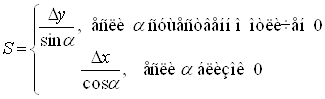
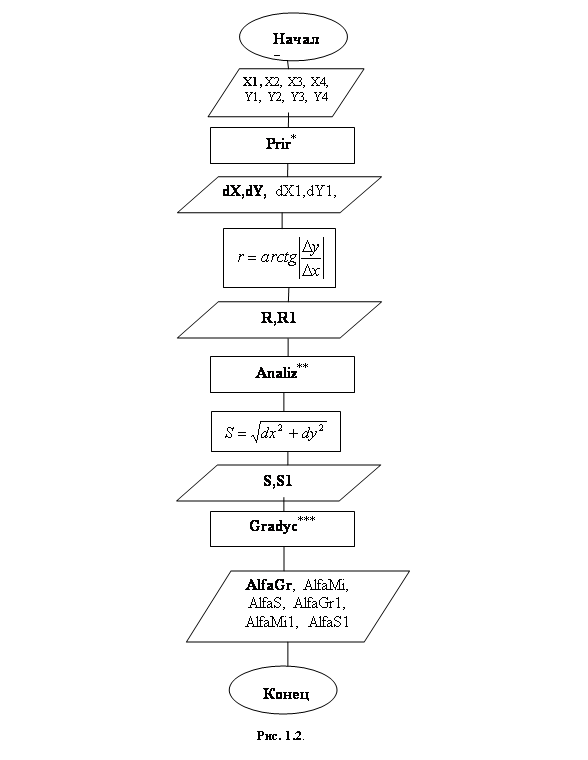
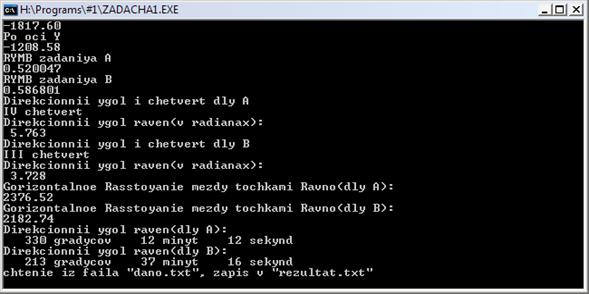
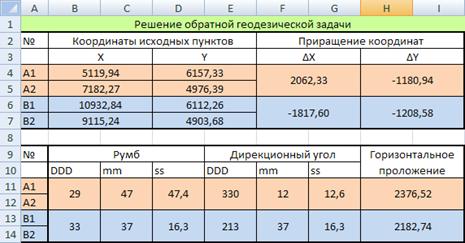
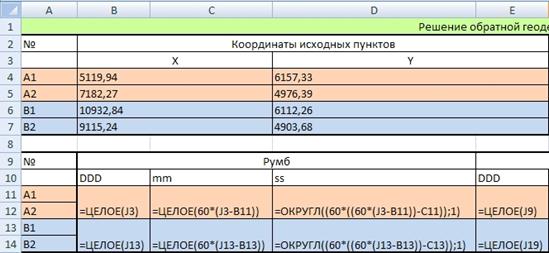
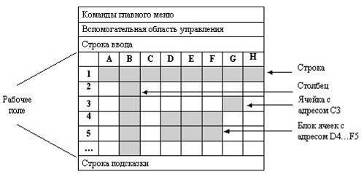

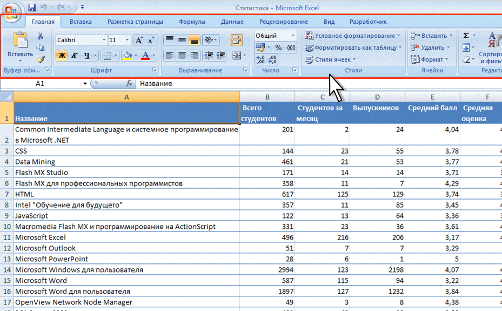

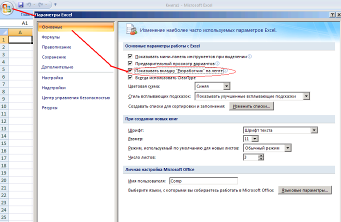
0 комментариев